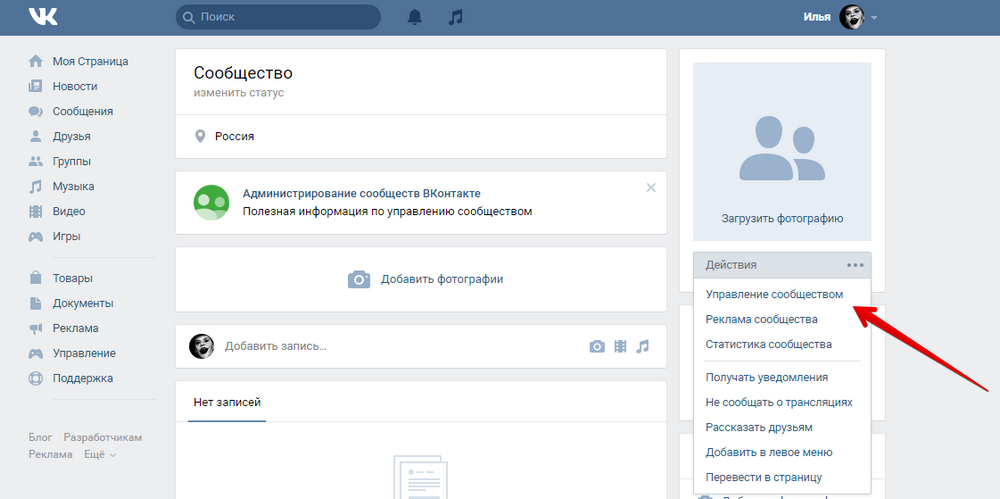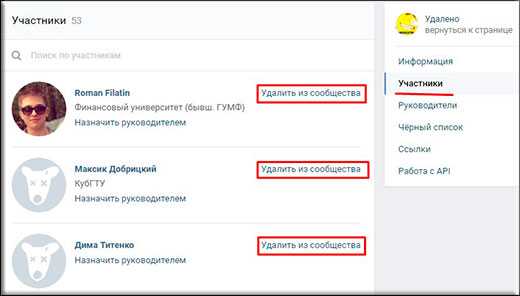Как удалить группу в Вконтакте которую создал сам?
- ВКонтакте
- Просмотров: 3904
Группы Вконтакте является мощным инструментом как для развития собственного бизнеса, так и для реализации творческого потенциала. Создать сообщество в этой социальной сети может практически любой пользователь компьютера, который знаком с базовыми понятиями работы в интернете. Может случится так, что сообщество перестанет быть интересно её создателю. Именно в этот момент и возникает следующий вопрос — Как удалить группу в Вконтакте которую создал сам? Ниже мы постараемся максимально подробно ответить на этот вопрос. Итак, поехали!
- Быстрый способ
- Что будет дальше?
- Тщательный способ
- Оптимальный способ
Следует отметить тот факт, что в VK.com не существует специальной кнопки, с помощью которой можно было бы просто и легко удалить своё сообщество.
Быстрый способ
Заходим в свой аккаунт, переходим в «Мои группы», затем выбираем вкладку «Управление»:
Ниже вам откроется список сообществ, которыми мы управляем. Найдите ненужное сообщество и зайдите в него.
Теперь переходим в «Управление сообществом» и выставляем следующие настройки:
Возвращаемся на главную страницу удаляемого сообщества и кликаем по следующей кнопке:
Выбираем «Выйти из группы». Готово!
Внимание! После выхода, вы потеряете все права на управления группой. То есть вы не сможете удалять или добавлять участников, а также управлять записями и медиа материалами.
Для проверки можно зайти в управление группами и убедиться, что ненужное сообщество исчезло из представленного списка.
Что будет дальше?
Все закрытые сообщества в которых отсутствуют администраторы рано или поздно подвергнутся удалению.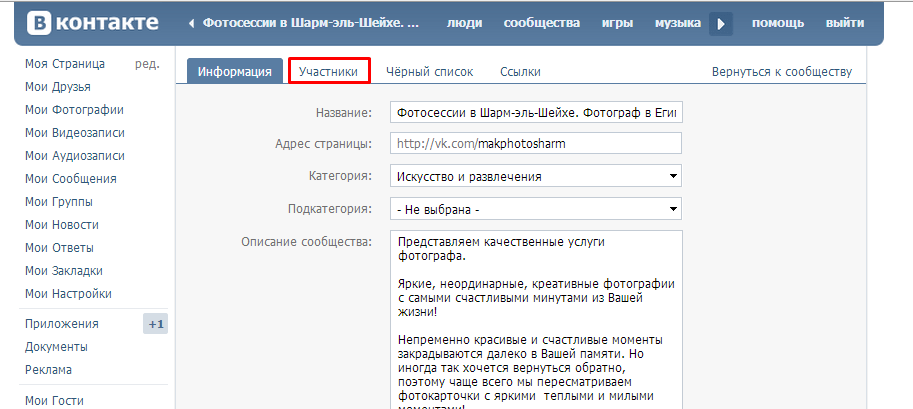 Происходит это как правило после перезагрузки сервера VK.
Происходит это как правило после перезагрузки сервера VK.
Тщательный способ
Основным отличием данного способа от вышеописанного, является ручное удаление фотографий, видеороликов, записей и конечно же всех подписчиков.
Чтобы не повторяться, мы не будем снова расписывать процесс полностью, а просто приведем подробный алгоритм действий:
- Удаляем фото и записи (при наведении курсора в правом верхнем углу появится крестик)
- Удаляем видео (удаляется также, как и записи с фотографиями)
- Удаляем всю информацию о группе (нужно зайти в «Управление сообществом»)
- Закрываем группу и стену
- Удаляем участников (заходим в «Управление сообществом», переходим во вкладку «Участники»)
- Очищаем черный список (вкладка «Черный список»)
- Удаляем ссылки (вкладка «Ссылки»)
- Выходим из группы.
Также перед выходом можно изменить название сообщества, например, назвать « Удалено».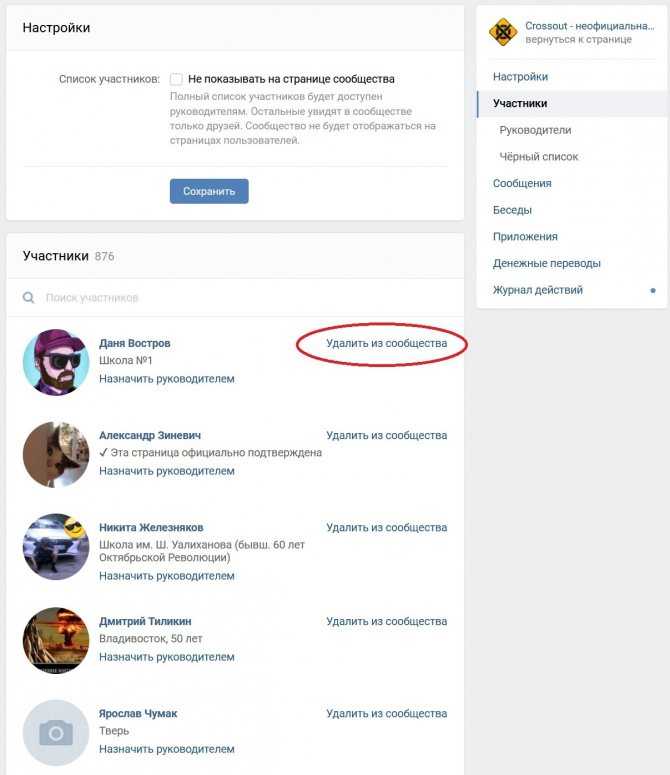
Полное удаление сообщества произойдет также после перезагрузки сервера.
Оптимальный способ
На наш взгляд нет необходимости удалять ВСЕ имеющиеся данные с сообщества. Ведь если в конечном итоге мы получим один и тот же результат, то зачем тратить свое время на этот рутинный процесс. Тем более, если у вас имеется много подписчиков и постов, то на их удаление может понадобиться ни один час. Мы рекомендуем следующее:
- Удалить только ВАЖНУЮ информацию
- Закрыть стену и группу
- Выйти из сообщества
Теперь вы знаете, как удалить группу в Вконтакте которую создал сам. Если вам что-то не понятно, то предлагаем посмотреть видео, в котором мы наглядно демонстрируем описанный процесс:
Остались вопросы или не решилась проблема? Задавайте их в комментариях или вступайте в нашу группу ВК. Большое спасибо за внимание и лайки к этому посту.
Как ВКонтакте удалить из закладок человека или группу
|
Как ВКонтакте удалить из закладок человека или группуЧто такое закладкиДля того, чтобы разобраться с вопросом, как ВКонтакте удалить из закладок, начнём с того, что вообще представляют собой закладки и для чего они нужны. На свою страницу любой пользователь может добавить к себе в закладки друзей или тех, для кого вы являетесь подписчиками, группы ВКонтакте, видеозаписи. Других пользователей добавляют в закладки для того, чтобы можно было быстро зайти на страницу этого человека и посмотреть, что у него изменилось в жизни. Как пример: у вас есть поклонник, но вы сейчас не хотите перед ним раскрываться и поэтому не добавляетесь в друзья, а просто следите за его жизнью, добавив к себе в закладки. Ну, а сейчас перейдём к вопросу, как ВКонтакте удалить из закладок.
Удалить из закладок группу ВКонтакте
Если группа заблокированаВ этом случае вам придётся постараться немного больше. Нужно будет сгенерировать ссылку и перейти по ней. Кроме того, вам придётся узнать id группы и её хеш. С айди всё просто – он высвечивается в адресной строке браузера, как только вы зашли в группу. Узнать хеш будет сложнее, но всё возможно. Для этого надо воспользоваться мобильной версией ВКонтакте pda.vkontakte.ru. Затем зайдите в «Мои закладки» и найдите спойлер «Интересные группы».
Поделитесь информацией с друзьями Вконтакте с помощью специальной кнопкиСоветуем также обратить внимание: |
Как удалить созданное событие вконтакте.
 Как удалить мероприятие из группы ВКонтакте. Как долго может быть изменено отправленное сообщение?
Как удалить мероприятие из группы ВКонтакте. Как долго может быть изменено отправленное сообщение?Можно ли вносить изменения в записи вконтакте или наоборот почему нельзя редактировать записи в контакте ? Такая возможность есть у владельца страницы, но при этом должны быть соблюдены определенные условия.
Как редактировать запись вконтакте на стене, или почему нельзя редактировать запись вк
Пользователю страницы ВКонтакте необходимо запомнить правило 24-х часов. Администрация социальной сети установила срок, в течение которого автор поста на стене ВКонтакте может внести любые изменения в ранее опубликованный пост. Чуть раньше такой лимит времени был всего 1 час, потом — 4 часа. Сегодня владелец страницы может отредактировать пост в течение 24 часов.
Чтобы внести исправления, вам нужно найти значок, отмеченный маленьким символом карандаша, в правом верхнем углу. При наведении курсора на иконку откроется , где вы можете сделать что угодно — изменить содержимое, добавить или удалить опубликованный текст.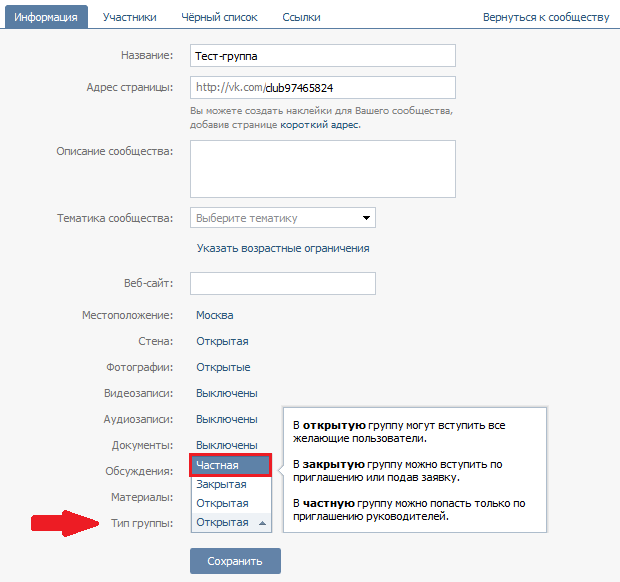 После окончания сеанса редактирования достаточно сохранить измененный пост, и он появится на стене в обновленном виде.
После окончания сеанса редактирования достаточно сохранить измененный пост, и он появится на стене в обновленном виде.
Если автор записи не помнит конкретное время публикации, то просто посмотрите внимательно — через сутки после публикации значок редактирования (карандаш) исчезает. Единственный выход в этой ситуации — полностью удалить запись, нажав на крестик справа, и опубликовать новый пост.
Пост в группе: можно ли изменить его содержание. Почему ВКонтакте не может отредактировать пост?
Рядовые участники группы ВКонтакте, не являющиеся администраторами или модераторами сообщества, могут размещать посты на стене в группах, предлагать и публиковать новости, а также оставлять комментарии под опубликованными постами. При необходимости изменить публикуемую информацию целесообразно воспользоваться функцией редактирования.
Редактирование записи в группе Вконтакте возможно только в течение 1 дня с момента публикации. Если запись еще не устарела, то для внесения исправлений нужно найти и . В открывшемся окне можно исправить появившийся текст, добавить или удалить картинки и фотографии. После завершения редактирования сохраните измененную запись.
В открывшемся окне можно исправить появившийся текст, добавить или удалить картинки и фотографии. После завершения редактирования сохраните измененную запись.
1. Для того, чтобы поддерживать живую беседу со своей аудиторией, нужно оставить галочки пустыми в настройках стены.
2. Важно понимать, что при взломе аккаунта , для его восстановления служба поддержки предложит вам ввести код, который высылается на ваш мобильный телефон. Поэтому, если вы меняете мобильное устройство, не забудьте ввести его номер в соответствующее поле. Чтобы обезопасить себя от взлома, выбирайте более сложный пароль и чаще его меняйте.
Итак, наши настройки сделаны, теперь мы можем перейти к редактированию страницы . Нажмем одну из кнопок (1) с предложением отредактировать.
После нажатия на любой из них открывается панель настроек страницы.
1. «Основные» — персональные данные, дата рождения, семейное положение, родственники и т.д.
2. «Контакты» — данные для возможного контакта с владельцем аккаунта.
3. «Интересы» — здесь описано все, что нам интересно и чем мы увлекаемся.
4. «Образование» — школы и вузы, в которых обучались.
5. «Карьера» — где, когда и кем вы работали.
6. «Служба» — военная служба, если она была в вашей жизни. В каком месте и какой воинской части она прошла.
7. «Жизненная позиция» — тщательно выбираем из предоставленных списков то, что нам ближе по сути.
Теперь добавим статус (краткую информацию) под именем владельца аккаунта (2). Это место отлично подходит для отображения настроения, рассматривания чего-либо. Если владелец аккаунта собирается продвигать свой бренд или онлайн-бизнес, то это место поможет ему разместить ссылку на сторонний ресурс — сайт, и тем самым привлечь потенциальных клиентов или партнеров.
Наши настройки ВКонтакте сделаны. Пришло время сделать первую запись — публикацию на стене ВКонтакте . Для этого кликаем в текстовом поле с надписью «Что у вас нового?». Сюда можно поместить текстовое сообщение. При наведении курсора на слово «Прикрепить» открывается подменю, в котором вы можете добавить такие файлы, как фотографии, видео, аудио и т. д. Для того, чтобы опубликовать текст и прикрепленный к нему файл, нажмите на кнопку «Отправить».
И вот у нас на стене появляется первая публикация.
Если вас по какой-то причине не устраивает этот пост, вы можете его удалить. Для удаления записи необходимо навести курсор в правый верхний угол публикации, в этот момент появляется всплывающее окно с надписью «удалить» и крестиком, на который необходимо нажать.
Все сделали Настройки ВКонтакте и редактируем наш . Теперь вы можете начать искать друзей, добавлять фото, видео, аудио, вступать в интересующие нас сообщества и вести активную жизнь в крупнейшей сети Рунета.
Итак, наша страница зарегистрирована, настроена и отредактирована. В следующих статьях мы перейдем к работе с публичными страницами.
«Мероприятия» — одна из разновидностей сообществ в социальной сети «ВКонтакте». Они даже могут пригодиться, когда пользователь собирается организовать интересную вечеринку, массовку или концерт, на который нужно пригласить определенное количество человек.
При этом вам не обязательно рассылать сообщения каждому из тех, кого вы хотели бы пригласить на это мероприятие, достаточно будет для этого только создать сообщество с «Событием», наполнив его информацией о предстоящее событие и добавление нужных друзей в список приглашенных.
Как создать свое «Событие»
Вам не нужно иметь никаких прав на сайт или специальных навыков, чтобы его создать. Все на самом деле до безобразия элементарно и очень понятно. Все, что вам нужно сделать, это:
— Перейти на вкладку «Мои группы»;
— Нажмите «Создать сообщество» вверху справа;
— Выбрать тип сообщества — «События»;
– Введите название вашего «События»;
— Нажмите кнопку «Создать сообщество».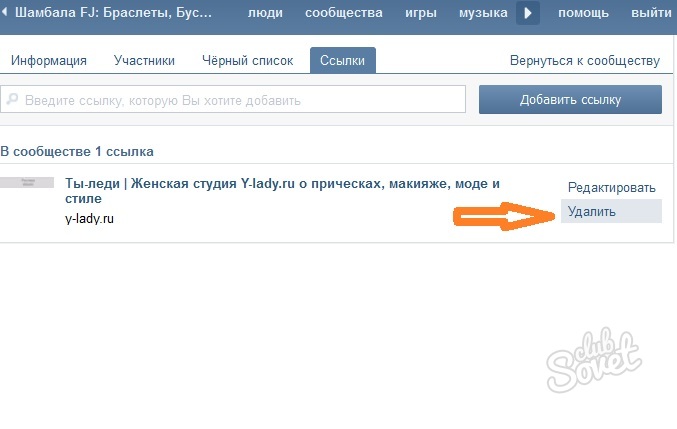 Теперь ваши «События» готовы!
Теперь ваши «События» готовы!
Кстати, над названием вашего мероприятия можно долго не думать, его можно изменить в любой момент.
Для того, чтобы найти «Событие», которое вы создали, вам нужно перейти на вкладку «Группы», затем выбрать «Сообщества» и вверху, в блоке «Предстоящие события», вы увидите список ваших текущие события».
Чтобы перейти в управление «Ивентом», для этого нужно сделать следующее:
— Зайти на страницу «События» и выбрать интересующее из списка;
— Под аватаркой в правом «Меню» нажать «Управление сообществом».
В управлении «События» вам будут доступны четыре группы настроек:
— Полная информация о вашем «Событии»;
– Список участников «Мероприятия»;
— Раздел «Черный список»;
— Различные «Ссылки».
Рассмотрим подробнее настройки «Информация о событии»:
— Описание сообщества, адрес и название:
здесь можно указать основную информацию о проводимом мероприятии.
— Организатор мероприятия:
обычно здесь указываются Ваши «Имя» и «Фамилия», а также здесь Вы можете указать в виде номера Вашего мобильного телефона и адреса электронной почты — дополнительная информация.
Во сколько начинается ваше мероприятие и когда оно закончится?
— Место проведения мероприятия: здесь можно указать все географические ориентиры, вплоть до прикрепления карты с указанием маршрута.
— Возможность установить «Приватность на стене»: открытая, закрытая, выключенная и ограниченная. На стене «Закрытые» любые комментарии будут отключены, и только от имени «Группы» можно будет делать записи.
– Возможность настройки «Конфиденциальность видео, фото и аудиозаписей».
— Раздел «Материалы»:
Подключив этот раздел, на главной странице вашего «События» вы можете разместить блок с абсолютно любыми материалами, это могут быть страницы с какими-то текстами, пластинками, песнями и многим другим, на ваше усмотрение .
— Возможность установить «Конфиденциальность вашего мероприятия»: встреча открыта или закрыта. Только после приглашения администрации сообщества можно будет присоединиться к закрытой встрече.
Только после приглашения администрации сообщества можно будет присоединиться к закрытой встрече.
Теперь займемся разделом «Участники».
Здесь перечислены все, кто присоединился к вашему сообществу и примет участие в вашем «Событии».
Здесь же можно удалить одного из участников собрания или назначить кого-то организатором собрания.
В разделе настроек «Черный список» можно будет блокировать пользователей, например, за распространение спама или какие-то другие грехи.
Как удалить «Событие»
Увы, полностью удалить созданное Вами на сайте «Событие» невозможно. Однако можно сделать так, чтобы у всех участников это «Событие» больше не отображалось в «Предстоящих встречах». Для этого нужно зайти в настройки «Информация о встрече» и изменить дату начала и окончания мероприятия на давно прошедшую.
Также можно будет вручную очистить название «События» и полную информацию об этом сообществе.
Иногда человека интересует, как изменить запись на стене ВКонтакте.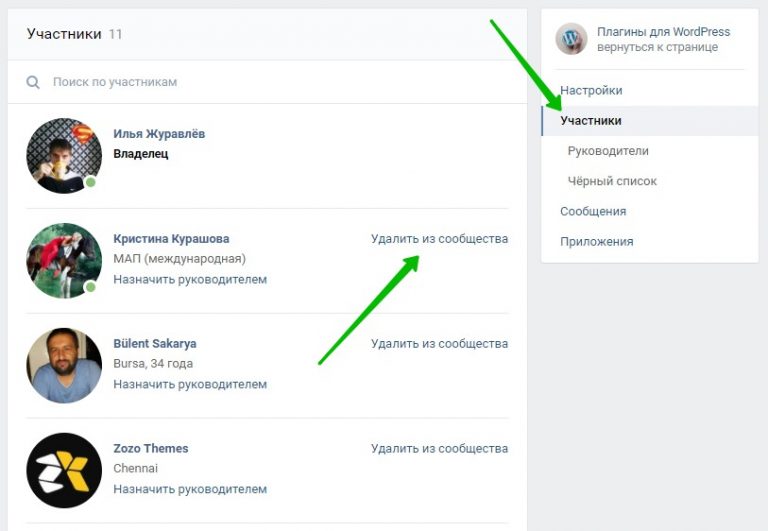 Такая ситуация может возникнуть у каждого пользователя.
Такая ситуация может возникнуть у каждого пользователя.
Как изменить запись на стене ВКонтакте
Стоит отметить, что большое количество людей, которые пользуются социальной сетью, даже не знают о том, что в течение 24 часов возможно внесение любых изменений в уже созданный пост.
И так, что делать когда дело доходит до как редактировать посты на стене в контакте, если с момента публикации не прошло 24 часов.
Для этого нужно:
Наведите курсор мыши на правый угол поста и нажмите на соответствующий значок карандаша, который фактически указывает на процесс редактирования.
Таким образом, вы можете вносить любые изменения в сообщения, но вы всегда должны помнить, что вы можете вносить любые изменения только в течение 24 часов с момента публикации сообщения.
Сегодня большое количество пользователей выражает свое возмущение тем, что на изменения отводится всего 24 часа, а потом уже ничего нельзя сделать. Что касается руководства соцсети, то конкретных ответов они не дают, и, соответственно, остается одно — соглашаться со всеми правилами.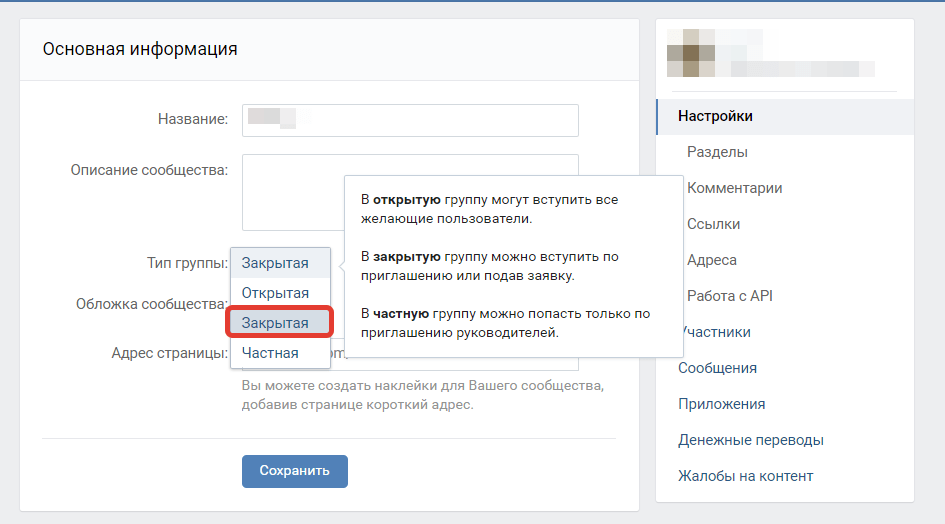
Как изменить запись в группе ВКонтакте
Для того, чтобы внести какие-то изменения в группу, сначала нужно подвести курсор компьютерной мыши к правому углу записи, где найти соответствующую иконку и нажать на нее.
Редактировать запись в группе, а также на собственной стене можно только в течение 24 часов с момента публикации.
В случае, когда пользователь навел курсор мыши в нужном направлении, но нужная иконка не появилась, это означает только одно, а именно, что с момента публикации записи прошло более 24 часов. Таким образом, пользователь не сможет внести какие-либо изменения.
Также хотелось бы отметить, что для того, чтобы раскрутка группы была максимально эффективной, не забывайте пополнять ее отредактированными и свежими постами. Но не всегда свежие посты помогут раскрутить группу, так как это займет много времени.
Лучшими средствами для продвижения ВКонтакте являются:
Накрутка участников в группу — это увеличение количества подписчиков в вашу группу путем взаимного обмена на нашем сервисе.
Это еще один тип сообществ Вконтакте. По сути, он создается ради одного события. Внешний вид напоминает группу, или публичную страницу (см.). Вы оформляете мероприятие (см.), добавляете необходимые материалы. А после события его можно удалить.
Сейчас я вам покажу как создать событие вконтакте .
и нажмите кнопку «Создать сообщество».Откроется форма. Там введите имя и укажите тип «Событие».
Вы попадете на страницу, где нужно указать настройки и опции. Самое главное – указать время проведения, место и организатора. Затем нажмите Сохранить.
Событие будет создано, и вы будете перемещены на него.
Организация и приглашение участников на мероприятие
В блоке меню доступны четыре функции:
И не забудьте загрузить обложку.
Теперь давайте пригласим друзей.
Вы сами должны присоединиться к событию. Для этого нажмите на кнопку «Присоединиться».

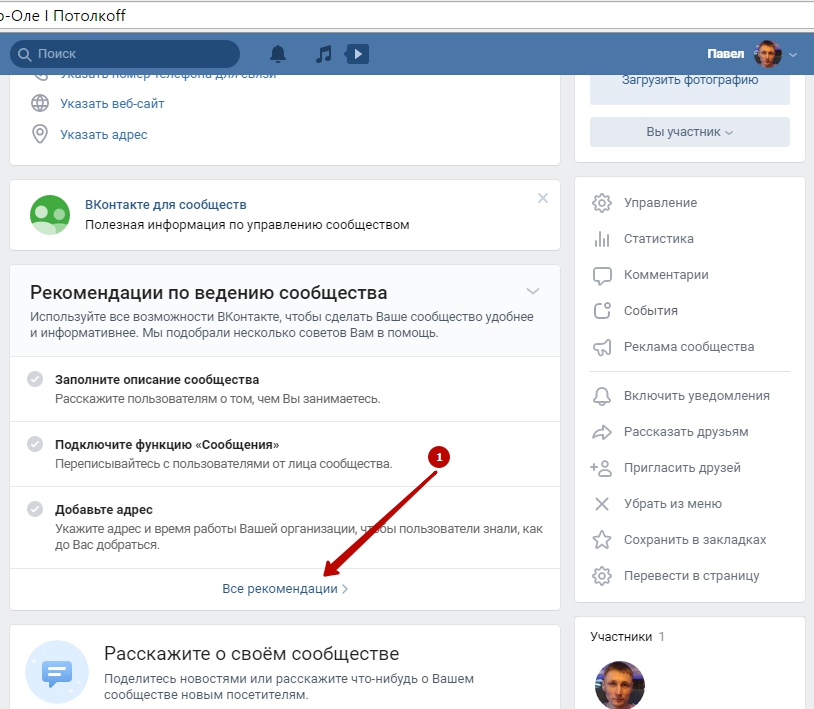
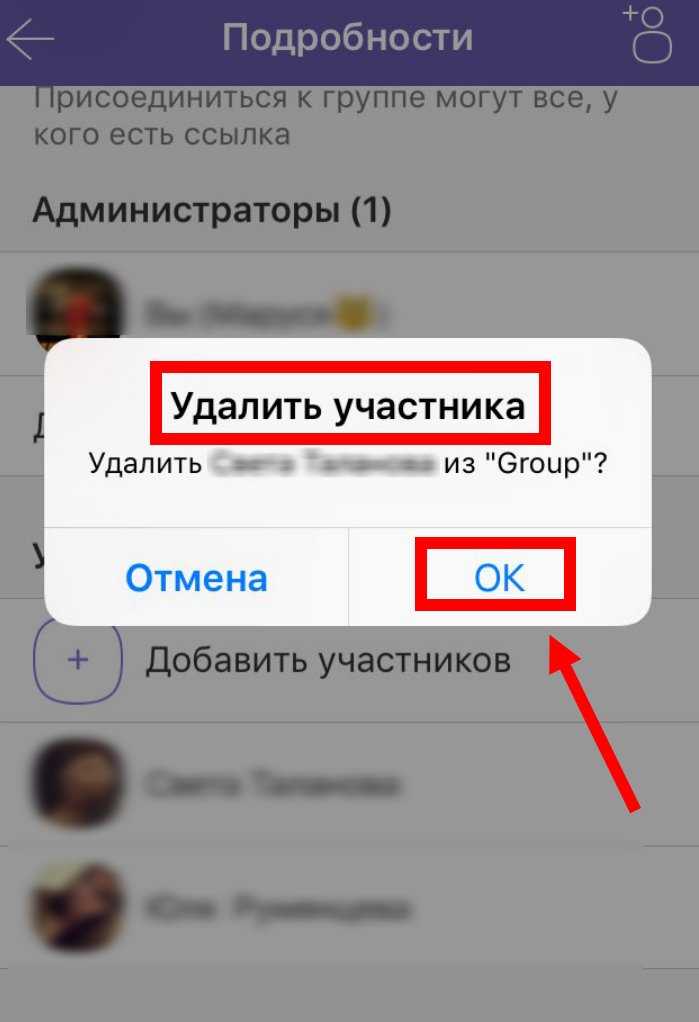 Нажав на удаление, вы уберёте человека у себя из закладок.
Нажав на удаление, вы уберёте человека у себя из закладок.